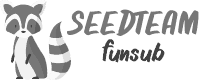Télécharger mIRC sur le site officiel (version d’essai)
Tutoriel
Quand vous avez ouvert mIRC, rendez-vous tout d’abord dans « Tools > Options. » Vous pouvez aussi accéder aux options en appuyant sur alt+o ou encore en cliquant sur le petit icone comme ci-dessous. Il vous suffit dans un premier temps de remplir le petit formulaire de la fenêtre qui vient de s’ouvrir. Full Name : Votre prénom. Email Adress : Votre e-mail. Nickname : Votre pseudo. Alternative : Votre 2nd pseudo.
Ensuite, cliquez dans le menu de gauche sur « Servers. » Si vous ne le voyez pas, déroulez le sous-menu sous « Connect. » Vous vous retrouverez alors face à une liste de serveurs IRC par défaut. Il va donc falloir y ajouter celui où se trouve SeedTeam. Pour cela, cliquez sur « Add » sur la droite. Une nouvelle fenêtre s’ouvre alors et il vous suffira de remplir les champs vides :
Description et IRC Server : irc.otaku-irc.fr
Port : 6667
Laissez les champs « Group » et « Password » vides. Validez ce serveur puis connectez-vous en allant sur « File > Connect » ou alors en cliquant sur le petit icone en forme d’éclair en haut à gauche.
La fenêtre en cours vous indique les informations du serveur sur lequel vous êtes connecté. Pour rejoindre notre canal, il vous suffit de taper : /join #seedteam
C’est facultatif, mais vous pouvez enregistrer votre pseudo sur ce serveur en tapant la commande :
/ns register Password E-Mail (remplacez par votre mot de passe et votre e-mail)
Après avoir reçu le mail de confirmation, tapez la commande indiquée sur le message reçu.
Dans la fenêtre de notre canal, vous pouvez tout d’abord voir qu’il y a un topic. Prenez bien soin de le lire, il vous renseigne sur les releases de la team.
Ensuite, dites simplement un petit bonjour par courtoisie, et vous pouvez commencer à télécharger par XDCC (voir la page Téléchargements). N’hésitez pas à poser vos questions aux personnes connectées !